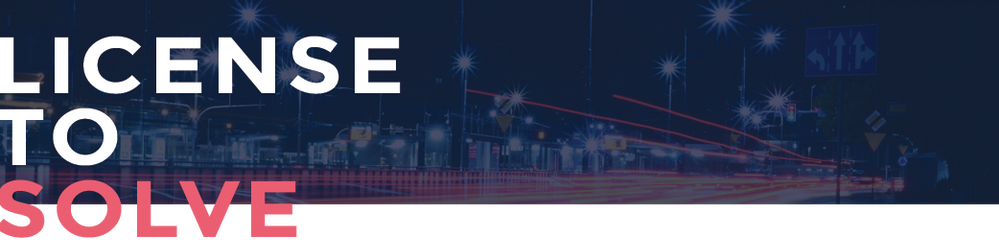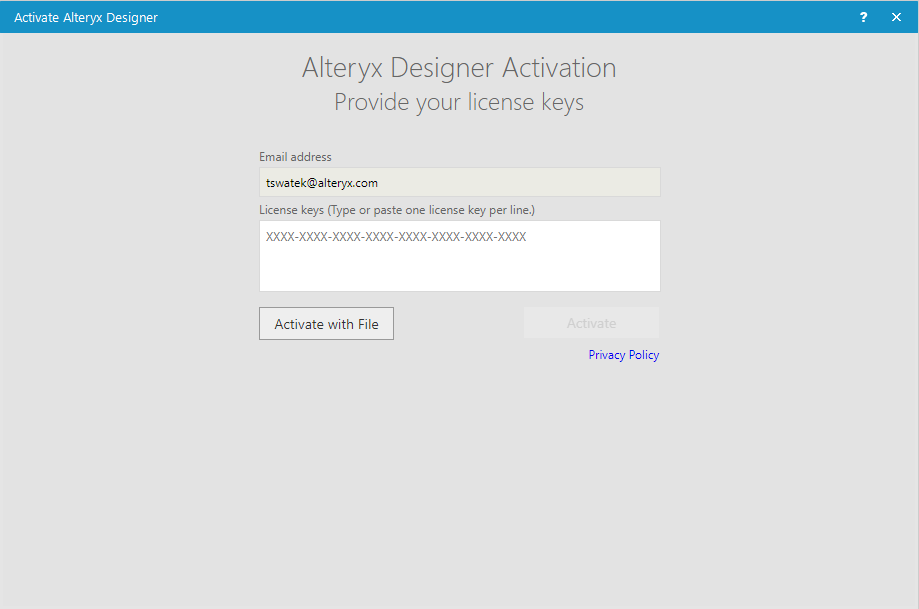¡Esta es una guía rápida para instalar y operar Alteryx!
Ten en cuenta: Serie de licencias aquí .Preguntas frecuentes de licencias 11.8 para obtener más información sobre qué cambiará con la licencia.
¡Si tienes otras preguntas acerca de las licencias, consúltanos en fulfillment@alteryx.com !
¿Qué necesito para obtener una licencia?
Los productos de Alteryx requieren claves de licencia para activar, las cuales son cadenas de 32 caracteres divididas con guiones, por ej.: 1a2b-3c4d-56ef-7g89-0h12-jkl3-4m56-n78o
Cada clave de licencia corresponde a un producto, así que es posible que tengas una clave para Alteryx Designer y otra clave de licencia para un producto complementario, como US Data .
Cada clave de licencia tiene una cantidad de puestos disponibles, que corresponde a la cantidad de máquinas en las que se puede utilizar. Un solo usuario puede utilizar sedes múltiples si activa la clave de licencia en múltiples computadoras.
Alteryx enviará claves de licencia al administrador de licencias de tu organización, quien decidirá cómo distribuir esas licencias.
¿Cómo licencio Alteryx? ¡Es fácil licenciar Alteryx! Solo sigue estos simples pasos :
Si necesitas descargar Alteryx, puedes encontrarlo en el portal de Descargas y licencias , licenses.alteryx.com .
Deberás tener tu clave de licencia para iniciar una sesión en el portal.
Instala Alteryx en tu computadora y ábrelo.
Cuando te lo soliciten, escribe tu correo electrónico y pega tus claves de licencia.
Puedes ingresar múltiples claves de licencia al mismo tiempo, una por línea, si tienes licencias múltiples para activar.
Si ya cuentas con licencia, puedes llegar a esta pantalla en Designer yendo a “Opciones”, “Administrar licencias”, y luego “Activar licencia nueva”.
¡Eso es todo!
¿Qué pasa si estoy desconectado? Si estás desconectado, deberás activar Alteryx usando los archivos de licencia .
Para comenzar con el proceso de Activación sin conexión, abre Alteryx y dirígete a Opciones > Administrar licencias.
Selecciona Activar licencia y aparecerá la ventana a continuación:
Si utilizas Alteryx entre la versión 11.8 y 2018.1.3, deberás estar desconectado para activar la opción sin conexión. Haz clic en el botón Activar con archivo en la parte inferior izquierda. Verás dos opciones: Crear y Examinar.
Haz clic en el botón “Crear” y pega las claves de tu licencia, tu correo electrónico, nombre y apellido. Luego, haz clic en “Crear solicitud” para generar un archivo *.req y guardarlo en tu computadora.
Toma este archivo y cárgalo en licenses.alteryx.com o dáselo al administrador de licencias.
Haz clic en “Cargar solicitud de activación” debajo de los Anuncios para cargarla.
Descarga y guarda el archivo *.bin en tu computadora.
En Alteryx, ahora haz clic en el botón “Examinar” en “Usar un archivo de activación para activar fuera de línea”.
Si la ventana anterior todavía está abierta, puedes hacer clic en “Atrás” para volver a la pantalla de activación.
Transcripción:
Spoiler TRANSCRIPCIÓN DEL VÍDEO DE LICENCIAMIENTO - USUARIO
¿Qué debo saber si soy Administrador de licencias?
Los administradores de licencia tienen un rol importante en ayudar a que sus compañeros instalen y operen Alteryx. El administrador de licencias es quien recibe todas las nuevas claves de licencia y decide cómo distribuirlas en la compañía.
Generalmente funciona ási:
Alteryx envía un correo electrónico al administrador de licencias (nombrado anteriormente) con las claves de licencias y otras informaciones.
El administrador de licencias envía las claves a los usuarios de Alteryx de su compañía, junto con un enlace a licenses.alteryx.com , al que pueden acceder para descargar los software y conjuntos de datos de Alteryx.
¡Los administradores de licencias también tienen acceso a funciones extras en el portal de Descargas y licencias en licenses.alteryx.com !
¿Puedo implementar Alteryx en una instalación silenciosa? ¡Por supuesto! Si deseas automatizar la implementación de Alteryx, puedes utilizar nuestras opciones de activación de línea de comandos para instalar y licenciar software de Alteryx en forma de implementación script o aplicación empaquetada.
¿Cuáles son los requisitos técnicos?
Primero, verifica que cumplas las especificaciones técnicas para instalar y ejecutar Alteryx.
Asegúrate de que el Puerto 80 y el Puerto 443 estén abiertos.
Los Requisitos del sistema del sistema de licencia necesitan tener acceso a whitelist.alteryx.com
Transcripción:
Spoiler TRANSCRIPCIÓN DEL VÍDEO DE LICENCIAMIENTO - ADMINISTRADOR
ACTUALIZACIÓN: A partir del 14/3/18, la URL "downloads.alteryx.com" conducirá a "licenses.alteryx.com". Para acceder al portal Descargas y licencias, inicia sesión y selecciona el producto que desees descargar, por ejemplo Designer, de la página de inicio. Se pueden descargar versiones anteriores del producto seleccionado en la siguiente pantalla; cambia entre "Versiones nuevas" para la última versión y "Versiones anteriores" para versiones anteriores compatibles del producto.